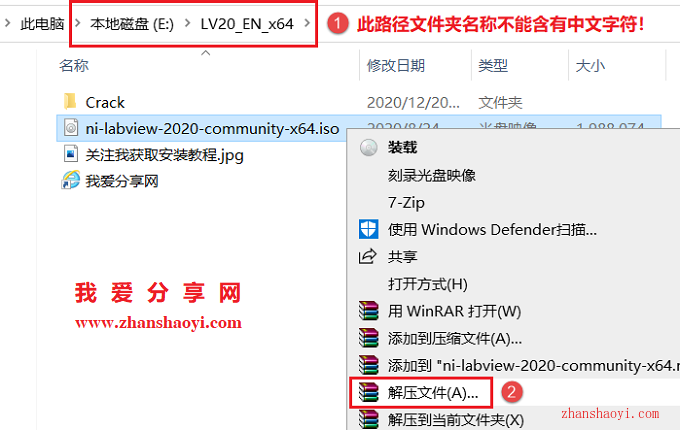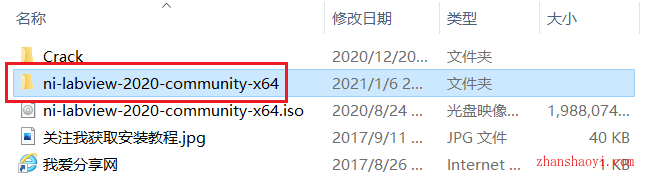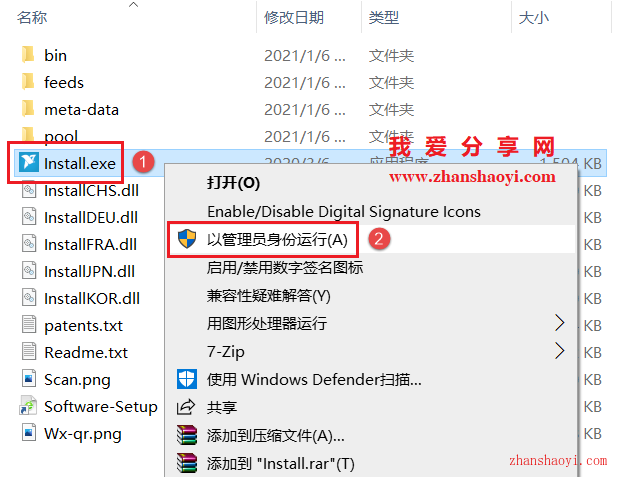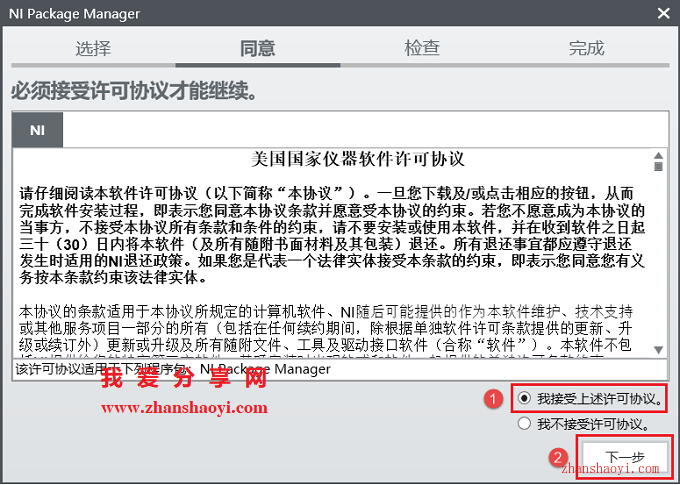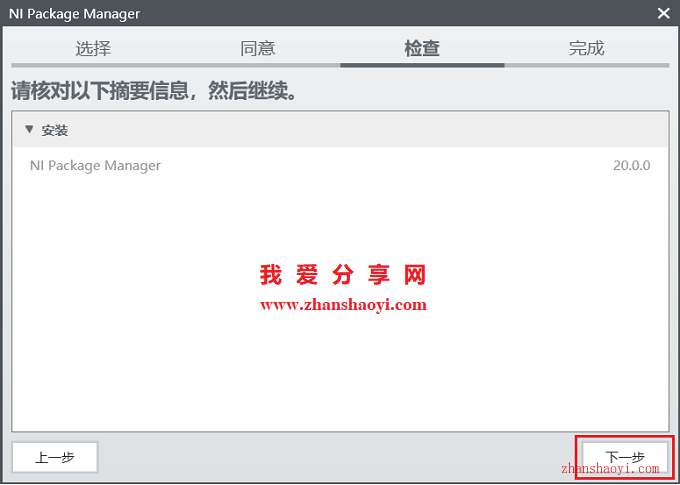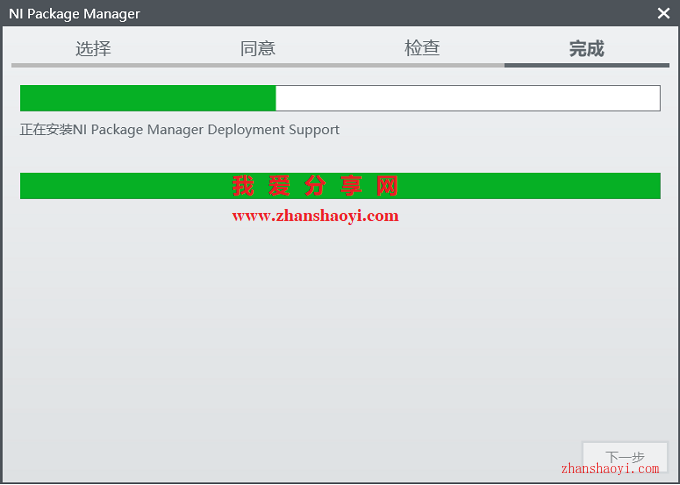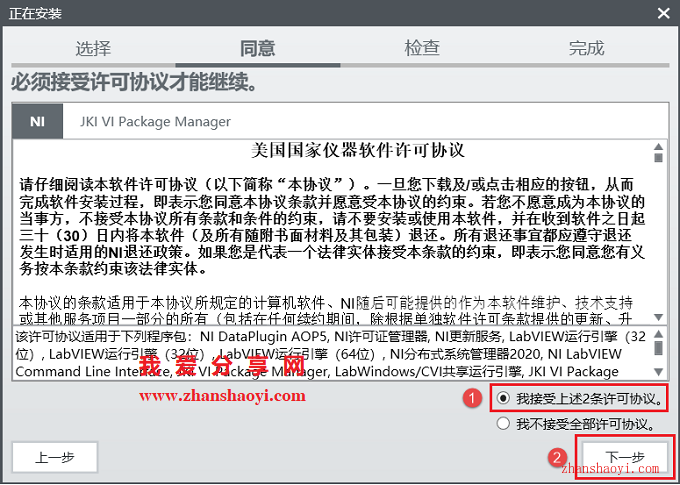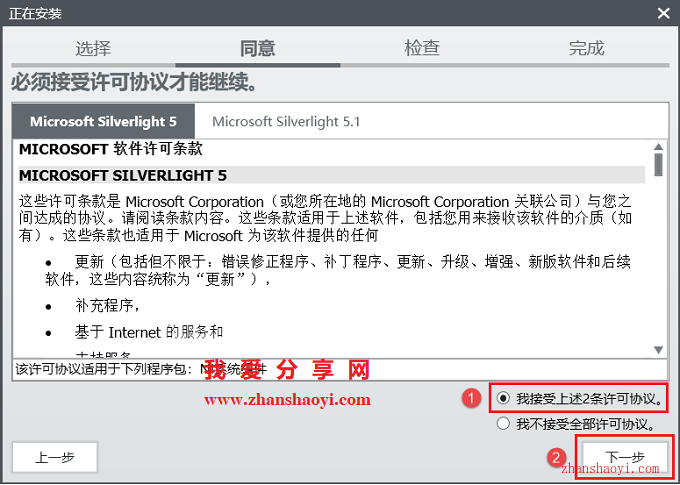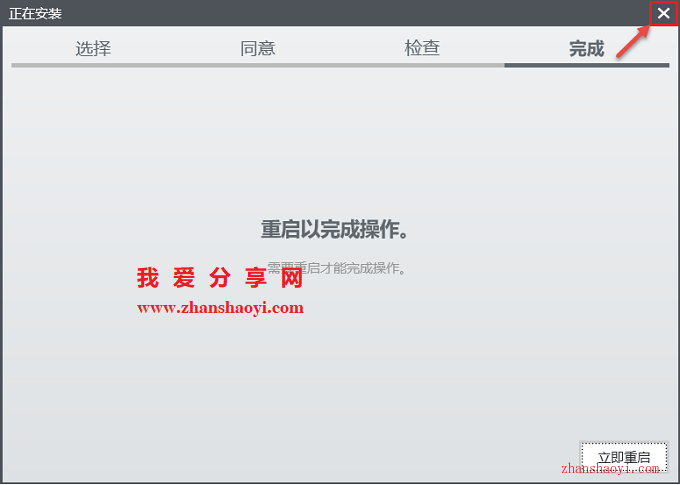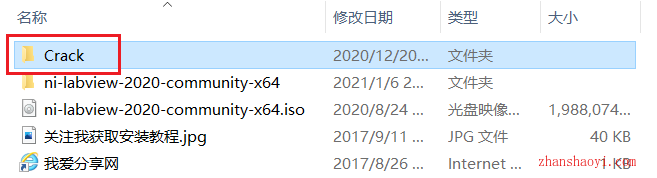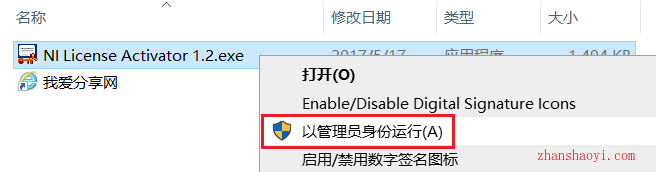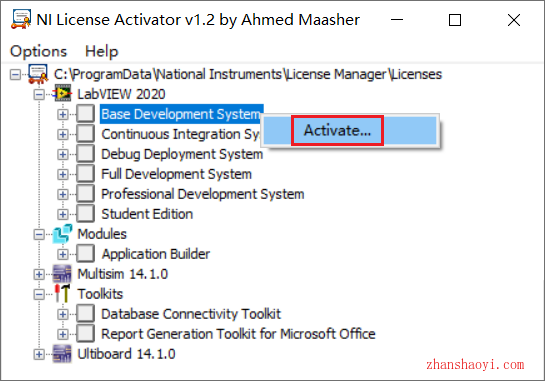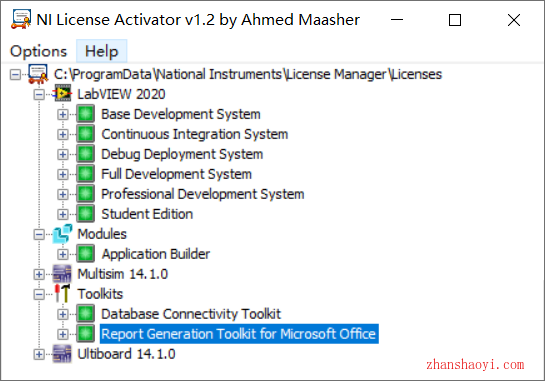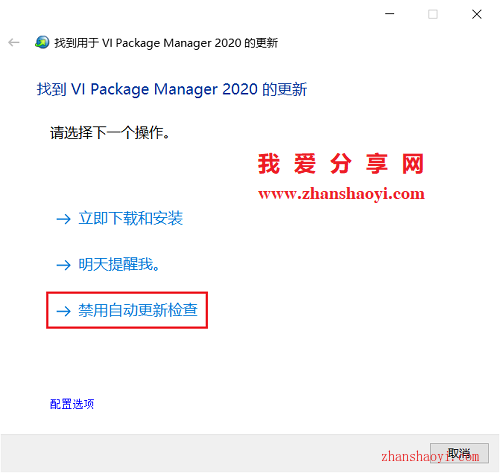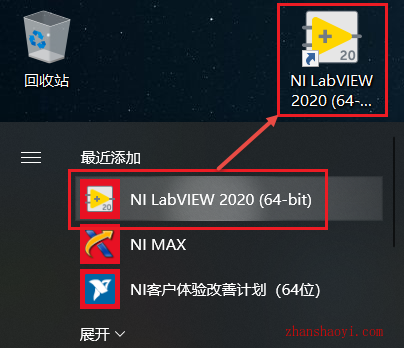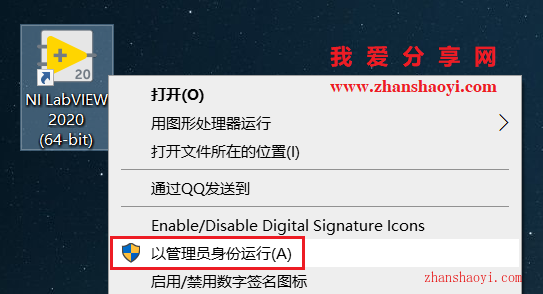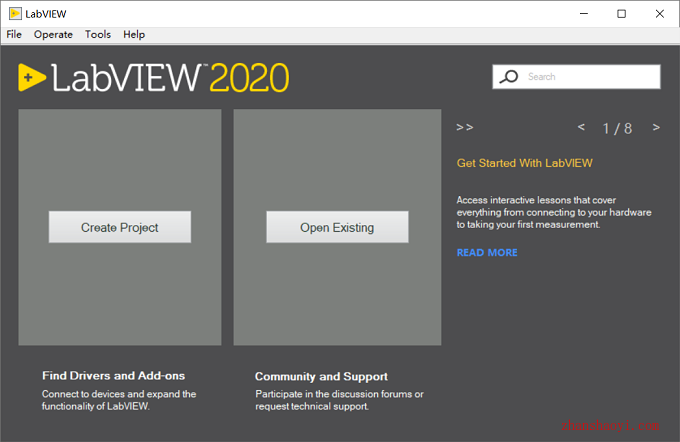软件下载:
LabVIEW 2020_32/64位英文版:【点我下载】
安装前须知:
1.安装全程须联网,否则安装不成功;
2.解压和安装前请先关闭360、腾讯管家等杀毒软件,防止误杀破解补丁,导致破解失败;
3.LabVIEW2020英文版适用于Win7/8/10(32/64位)系统,亲测可用!
4.安装LabVIEW软件要求“计算机名”和“用户名”非中文,且本教程仅适用于第1次安装LabVIEW软件。
LabVIEW 2020 WIN10 64位安装步骤:
1.先使用“百度网盘客户端”下载LV20_EN_x64软件安装包到电脑磁盘英文路径文件夹下,并解压缩,然后在文件夹内找到ni-labview-2020-community-x64.iso,鼠标右击选择【解压文件】
2.解压完成,点击ni-labview-2020-community-x64文件夹
3.双击打开ni-labview-2020_20.0.0_offline_x64文件夹
4.找到Install.exe,然后鼠标右击选择【以管理员身份运行】
5.先勾选“我接受上述许可协议”,然后点击【下一步】
6.点击【下一步】
7.正在安装中,稍等片刻
8.点击【下一步】
9.勾选“我接受上述2条许可协议”,然后点击【下一步】
10.先勾选“我接受上述2条许可协议”,然后点击【下一步】
11.正在安装中,这个过程大概需要15分钟左右的时间,请耐心等待…
12.提示周期性检查更新,点击【否】
13.点击右上角【×】关闭按钮,暂不重启电脑
14.返回软件初始安装包,双击打开Crack文件夹
15.然后找到NI LIcense Activator 1.2.exe,鼠标右击选择【以管理员身份运行】,一定要以管理员身份运行补丁,否则会激活失败
16.找到 Base Development System,鼠标右击弹出【Activate】按钮,点击它将前面的小框由灰变绿
17.类似上一步操作,依次鼠标右击 Continuous Integration System、Debug Development System、Full Development System、Professional Development System、Student Edution、Application Builder、Database Connecttivity Toolkit和Report Generatation Toolkit for Office,点击【Activate】按钮,将前面的小框全部由灰变绿,最后点击左上角的【×】关闭窗口
温馨提示:小编电脑安装有mulitism14.1,所有会多出2个选项。
18.若弹出如下窗口,点击【禁用自动更新检查】,不能更新,否则激活失效
19.WIN10默认不创建桌面图标,点击左下角【开始】按钮在弹出的程序列表中找到NI LabVIEW 2020(64-bit),鼠标左键按住不放直接拖拽至电脑桌面,生成图标方便以后打开
20.找到LabVIEW2020图标,鼠标右击选择【以管理员身份运行】
21.打开LabVIEW 2020软件,英文版界面如下: